Android e Linux têm uma relação próxima e interessante. Em alguns aspectos, eles estão em conflito um com o outro, mas em outros, eles se complementam perfeitamente. Existem maneiras de compartilhar arquivos, enviar links e até mesmo controlar seu PC Linux a partir de seu dispositivo Android. Na verdade, são mais do que alguns, mas um deles se destaca.

O KDE Connect é a melhor opção para controlar graficamente o seu computador. Ele permite que você use o telefone como um rastreador e escreva no teclado numérico do telefone. Você também pode enviar links, arquivos e notificações de seu telefone. O KDE Connect permite que você envie mensagens de texto do seu computador. Além de tudo isso, ele possui configurações de multimídia integradas.
Instale o KDE Connect no Ubuntu
O KDE Connect se tornou relativamente popular com o tempo, e você pode encontrar uma versão atualizada diretamente nos repositórios principais do Ubuntu e instalá-la facilmente com o Apt. O KDE Connect também funciona com qualquer ambiente de área de trabalho, então o KDE não será iniciado se você não quiser.
sudo apt install kdeconnect
Perceber: Se você realmente não quiser se aprofundar nos pacotes do KDE ou preferir uma integração melhor com o GNOME, você pode escolher GSConnect , Que é a extensão GNOME Shell que implementa o protocolo KDE Connect, mas para GNOME.
Instale o KDE Connect no Android

O KDE Connect é um aplicativo de código aberto, então você pode encontrá-lo na Google Play Store e F-Droid. Abra a loja de aplicativos de sua escolha e use o recurso de pesquisa para localizar o “KDE Connect”. O acesso a qualquer um dos dois aplicativos o levará ao lugar certo.
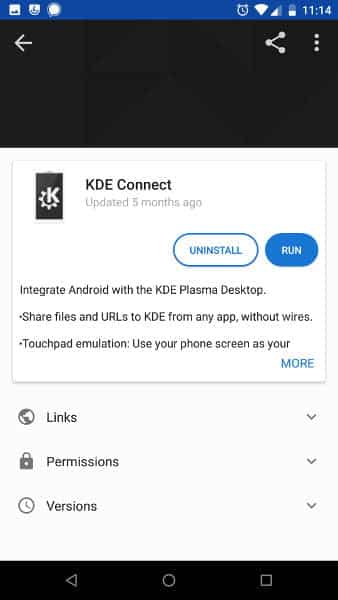
Confirme a instalação e espere que seu dispositivo baixe o aplicativo.
Contato no aplicativo
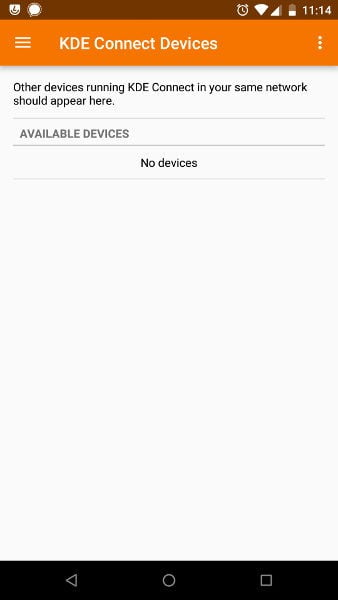
Abra o aplicativo KDE Connect no Android. O aplicativo será aberto em uma tela mostrando os dispositivos disponíveis. Você provavelmente não verá nada ainda.
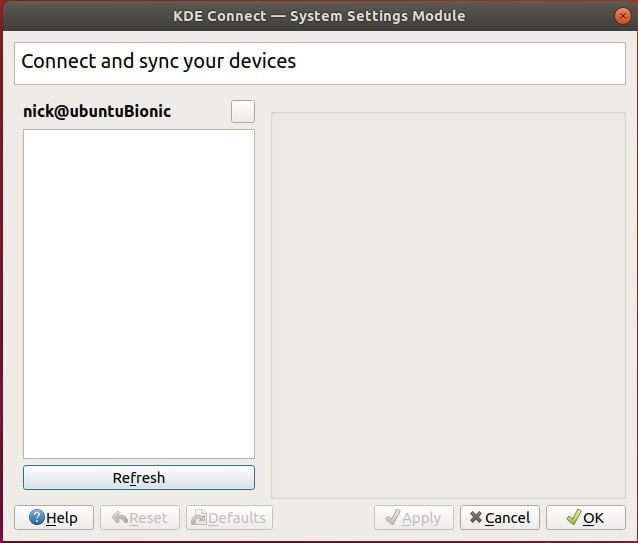
No seu computador, abra o navegador do aplicativo. Você está procurando por "Configurações de conectividade do KDE", mas se não conseguir encontrar diretamente, procure o indicador de conexão do KDE. Abra o que você encontrar.
As configurações abrirão em uma janela com uma lista de dispositivos disponíveis no lado esquerdo, ou uma grande caixa vazia, de acordo. O lado direito desta janela será preenchido com as configurações disponíveis quando você se conectar ao seu telefone.
Se você tiver que recorrer ao cursor, clique com o botão direito do mouse no ícone da barra de ação e escolha a opção de configuração. Isso abrirá a janela Configurações.
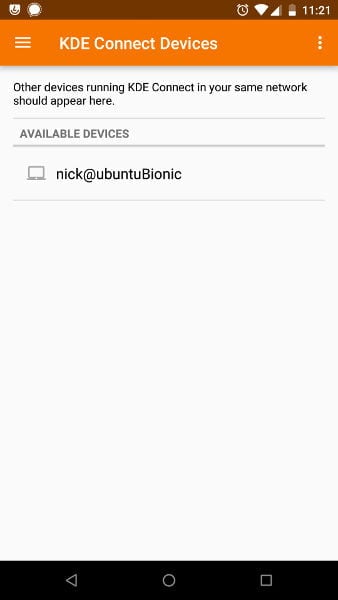
De volta ao aplicativo Android, deslize para baixo na tela "Dispositivos de conexão do KDE". Isso atualizará a lista. Você deve ver o seu computador e nome de usuário aparecer. Clique nele e solicite o emparelhamento.
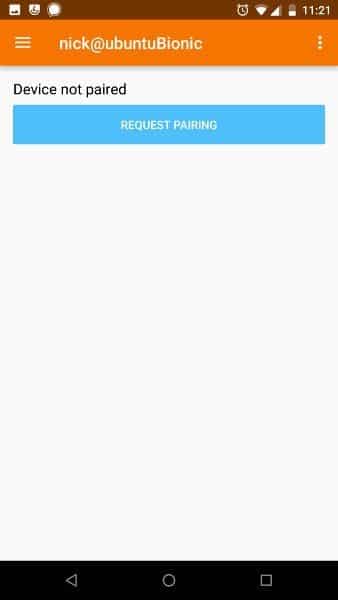
Quando uma nova notificação aparecer na área de trabalho para solicitar o emparelhamento, aceite-a.
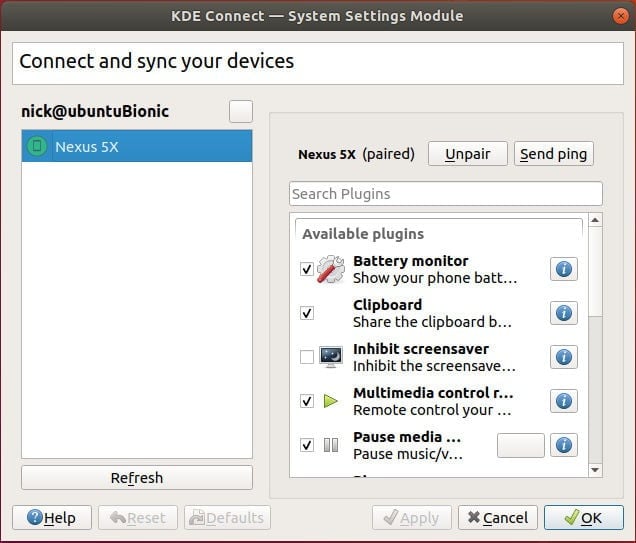
Você notará que o menu na janela de configurações muda. O indicador ao lado do nome do seu dispositivo Android ficará verde para mostrar que ele foi emparelhado. Clique neste menu para abrir Configurações no lado direito da janela. Essas configurações permitem definir quais recursos cada dispositivo pode acessar no outro lado. Quando tudo estiver ao seu gosto, você pode fechar a janela de configurações.
Controle sua área de trabalho
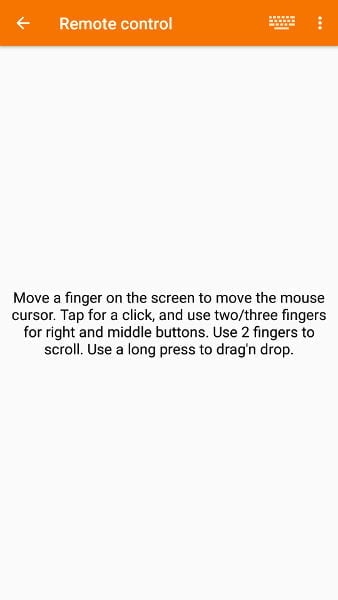
Volte sua atenção para o aplicativo Android. Você verá uma lista de ações disponíveis que você pode executar na área de trabalho. Para controles remotos, selecione "Entrada remota". A tela do telefone mudará e muito branco ocupará a maior parte do espaço da tela. Este espaço agora é um trackpad que você pode usar como o mouse do computador. Experimente mover o dedo na tela do telefone. Você verá o cursor se mover pela tela.
Com o cursor sobre algo que você deseja clicar, tente clicar na tela do telefone. É como um clique.
Para rolar, solte um dedo para baixo e deslize o outro. Ele tratará seu computador como uma roda de mouse.
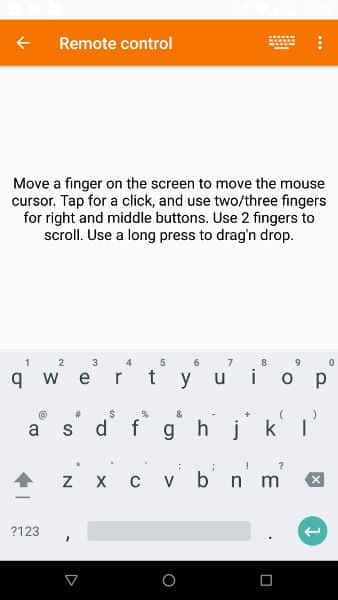
Finalmente, e certamente não menos importante, está o teclado. Clique no ícone do teclado no canto superior direito da tela do aplicativo. Isso abrirá o teclado padrão do seu telefone. Digitar neste teclado irá digitar automaticamente em seu computador da mesma forma que o teclado físico conectado a ele. Na verdade, esta última linha foi escrita desta forma. Você pode puxar o teclado para baixo como faria normalmente com o telefone.
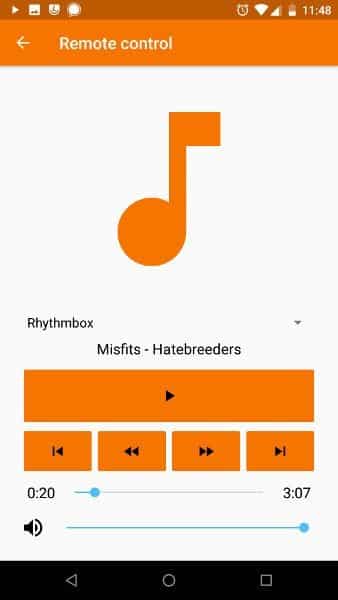
Se você mudou para um nível superior, pode selecionar os controles de multimídia. A tela é praticamente o que você espera. O aplicativo detecta o reprodutor de mídia e exibe a capa do álbum da música atual no topo da tela. Abaixo estão os controles de pausa / reprodução, botões para pular ou voltar, e o controle deslizante de volume. É um tanto universal e é muito mais fácil controlar a multimídia dessa forma em comparação com os controles gerais.
Com o KDE Connect, você pode assumir o controle total da sua área de trabalho a partir do seu telefone Android. É uma maneira descomplicada de usar seu telefone da maneira mais intuitiva possível como um controle remoto para seu PC Linux. A combinação da funcionalidade do touchpad, um teclado virtual e controles de multimídia permite que você aproveite ao máximo o potencial do seu telefone, e isso sem falar de todos os excelentes recursos de compartilhamento que o KDE Connect oferece.







